
用手机怎么苹果降级 如何在 iTunes 上将 iPhone 降级到 iOS13
发布时间:2023-10-08 09:20:56 来源:锐得游戏网
用手机怎么苹果降级,在快节奏的科技发展中,手机已经成为我们生活不可或缺的一部分,随着新版本的iOS系统不断发布,有时候我们可能会发现新系统并不如我们期望的那样稳定或兼容性较差。如何降级苹果手机的操作系统成为了一种解决办法。而在iTunes上将iPhone降级到iOS13则是一种常用的方式。本文将为大家介绍具体的操作步骤,帮助您轻松完成苹果手机的降级过程。
如何在 iTunes 上将 iPhone 降级到 iOS13
具体方法:
1.第1步:打开最新版iTunes,使用数据线连接iPhone与电脑。使用的iOS 13系统版本固件,需提前在相关网站上下载好(按照iPhone型号下载对应的可支持的版本固件)。
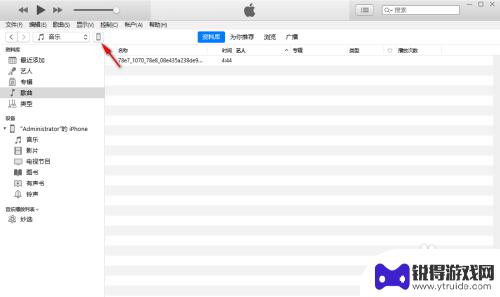
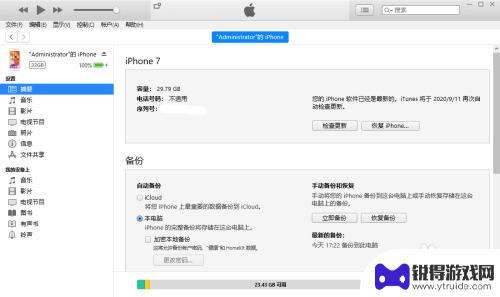
2.第2步:将 iOS 设备置于恢复模式(如果降级失败可尝试进入DFU模式再次降级):
1、全面屏型号(iPhone8及以后):快速按下按音量加、减键,再按住侧边按钮直至看到恢复模式屏幕;
2、iPhone 7、iPhone 7 Plus等:同时按住开关机键和音量减键,出现Apple 标志时不要松开,直至看到恢复模式屏幕;
3、设有Home键的型号(iPhone7及以前):同时按住开关机键和Home键,出现Apple 标志出现时不要松开,直至看到恢复模式屏幕。

3.第3步:iTunes识别设备后,会提示更新或恢复,按住shift键同时点击“更新”,选中已下载好的iOS固件。
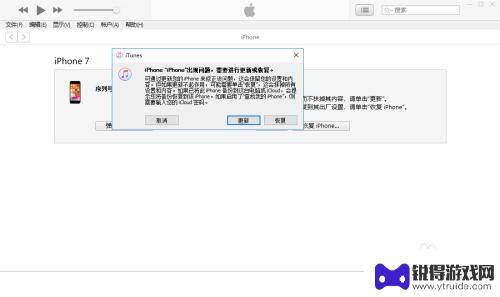
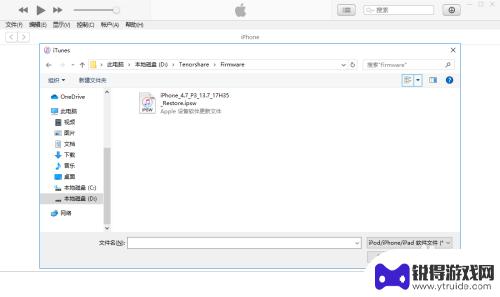
4.第4步:点击更新后,iPhone开始降级,等待降级完成后重启手机即可。

以上就是用手机如何降低苹果系统版本的全部内容,如果您还不了解的话,可以根据小编的方法进行操作,希望能够帮助到大家。
热门游戏
- 相关教程
- 小编精选
-

iphone手机怎么降级 如何降级苹果手机的iOS系统
随着苹果手机更新迭代的不断推出,有时候我们可能会发现新版本的iOS系统并不如我们期待的稳定或流畅,这时候降级iOS系统就成为了一个解决方案。降级iOS系统是指将手机的iOS系统...
2024-07-03
-

ipswme手机降级教程 ipswme系统降级工具
在技术发展日新月异的今天,手机已成为人们生活中不可或缺的重要工具,随着新一代系统的不断推出,旧款手机的性能逐渐跟不上时代的步伐,用户们纷纷面临着升级系统带来的诸多问题,如运行速...
2023-12-23
-
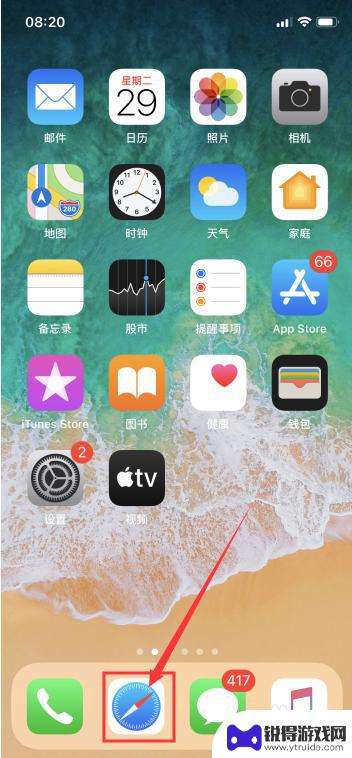
苹果手机如何自己降级 iOS各版本是否可以进行降级查询方法
如今,苹果手机已经成为了我们日常生活中必不可少的一部分,随着iOS系统的更新迭代,有时候我们可能会遇到一些不兼容或者不适应的情况。这时候,自己降级iOS系统就成为了一种解决方案...
2023-11-21
-
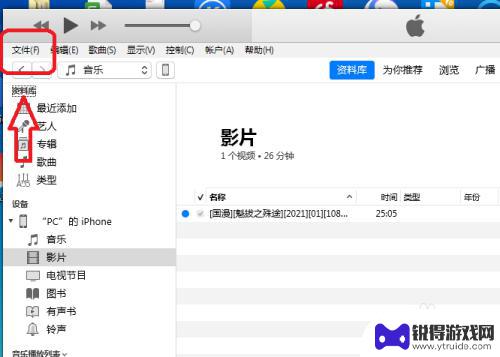
苹果手机如何上传视频 怎样在iPhone手机上使用iTunes上传视频
苹果手机如何上传视频?这是很多iPhone手机用户常常遇到的问题,幸运的是,苹果公司为我们提供了一款功能强大的软件——iTunes,可以帮助我们轻松上传视频。通过iTunes,...
2023-11-29
-
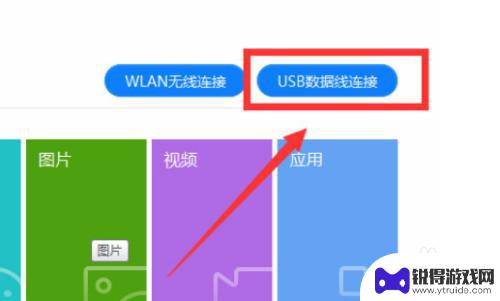
华为手机如何降级初始版本 华为手机降级系统版本后的优缺点分析
华为手机如何降级初始版本,随着科技的不断发展和更新换代,手机已经成为人们日常生活中必不可少的工具,华为作为一家全球知名的科技公司,其手机产品备受世界各地消费者的青睐。对于一些华...
2023-09-02
-

苹果手机的降温设置怎么设置 iPhone 怎样降温
苹果手机在高温环境下容易出现过热现象,为了保护手机和延长使用寿命,我们可以通过设置来降低手机的温度,在iPhone的设置中,我们可以进入设置-一般-辅助功能-减低白平衡来调节屏...
2024-04-08
-

苹果6手机钢化膜怎么贴 iPhone6苹果手机如何正确贴膜钢化膜
苹果6手机作为一款备受追捧的智能手机,已经成为了人们生活中不可或缺的一部分,随着手机的使用频率越来越高,保护手机屏幕的需求也日益增长。而钢化膜作为一种有效的保护屏幕的方式,备受...
2025-02-22
-

苹果6怎么才能高性能手机 如何优化苹果手机的运行速度
近年来随着科技的不断进步,手机已经成为了人们生活中不可或缺的一部分,而iPhone 6作为苹果旗下的一款高性能手机,备受用户的青睐。由于长时间的使用或者其他原因,苹果手机的运行...
2025-02-22















